Welkom bij Voicedata!
Op deze pagina vind je informatie over de diensten van Voicedata. Wij geven je een quickstart en handige tips waardoor jij en je collega´s snel en optimaal gebruik kunnen maken van alles wat Voicedata te bieden heeft.
- Quickstarts voor vast, mobiel en Coligo
- FAQ’s administratie, support en online beheer
Hulp nodig?
Liever telefonisch contact of een online demo? Laat je gegevens achter en we bellen of mailen je zo spoedig mogelijk!
Gebruik je vaste telefonie van Voicedata?
Het gros van de gebruikers van onze vaste telefoniediensten bellen met een bureautoestel of een draagbaar toestel met eventueel een headset. Bel jij via een applicatie op de PC of laptop? Dan gebruik je waarschijnlijk Coligo Desktop.
Wanneer je hardware (toestellen of headsets) van Voicedata hebt ontvangen kun je deze eenvoudig installeren. Lees de handleiding van jouw device hieronder door of gebruik het wanneer je het nodig hebt. Het is goed om te weten hoe alles werkt zodat je de mogelijkheden optimaal benut.
Handleidingen hardware
Voicedata levert verschillende toestellen en headsets, kijk even op het toestel zelf (of op de sticker onderop) om te bepalen welke handleiding je benodigd bent! Kom je er niet uit? Bel ons gerust!
Veelgestelde vragen over vaste telefonie
Op Yealink en Aastra toestellen zal de eerste “knop” op het toestel de knop aan- of afmelden zijn. Druk op deze knop en je hoort een robotstem vragen om je extensienummer (intern nummer) en je wachtwoord.
Voor alle overige toestellen kun je onze systeemnummers bellen. De systeemnummers voor aan- en afmelden zijn:
901 – Aanmelden
Bel naar 901 en onze robotstem vraagt om je extensienummer (intern nummer) en je wachtwoord
902 – Afmelden
Bel naar 902 en onze robotstem vraagt om je extensienummer (intern nummer) om af te melden
Weet je het wachtwoord of je interne nummer niet? Vraag dit na bij degene die verantwoordelijk is binnen jouw bedrijf voor telefonie of stuur een e-mail naar support@voicedata.nl.
Doorverbinden met ruggespraak:
Ons advies is om eigenlijk altijd ruggespraak te gebruiken bij het doorverbinden, zodat je altijd het gesprek op de juiste manier kunt afhandelen. Je kondigt de beller aan bij je collega en als je collega in gesprek is pak je het gesprek eenvoudig terug en staat de beller niet onnodig lang in een wachtstand.
- Yealink: Klik in het scherm op de knop doorverbinden tijdens een gesprek (of transfer) en voer daarna het interne nummer van je collega in en klik op kiezen. Je spreekt eerst je collega en klikt daarna nogmaals op doorverbinden om het gesprek daadwerkelijk door te zetten.
- DECT of Vast-mobiel: Heb je een DECT toestel of vast-mobiel integratie? Toets dan ## en het interne nummer van je collega en sluit af met een hekje. Voorbeeld: ##200#, hiermee verbind je een gesprek door naar je collega met nummer 200. Na die actie spreek je eerst je collega, wil je het gesprek doorzetten dan kun jij “ophangen” en is het doorverbinden voltooid.
- Coligo: Coligo Desktop (softphone voor PC) heeft een doorverbind knop in de call pop-up, selecteer een collega en verbind het gesprek door.
Veel organisaties slaan gevoerde telefoongesprekken op om personeel te trainen, maar ook telefonisch gemaakte afspraken met klanten vast te leggen.
Gesprekken worden standaard niet opgenomen en opgeslagen. Mocht je dit wensen dan kunnen wij gespreksopname a €30,00 excl. BTW per maand activeren op jouw klantaccount.
Gespreksopname is een functionaliteit die op de achtergrond draait, waarbij alle gesprekken worden opgenomen en gedurende een periode van 30 dagen beschikbaar zijn in onze online operator. Je hoeft dus op gebruikersniveau niets aan te zetten.
Gebruik je Coligo Desktop van Voicedata?
Onze softphone applicatie Coligo Desktop zorgt ervoor dat jij vanaf je PC, computer of laptop kunt bellen en gebeld worden. Ideaal voor op kantoor, thuis of waar je ook wil communiceren. Coligo Desktop is te downloaden op https://desktop.coligo.com en je kunt inloggen met de door ons verstrekte gegevens op jouw e-mailadres.
Opvragen inloggegevens
Heb je (nog) geen inloggegevens? Vul dan ons contactformulier in met bedrijfsnaam, je e-mailadres en jouw 06-nummer, dan zorgen wij ervoor dat je zo spoedig mogelijk de inloggegevens ontvangt.
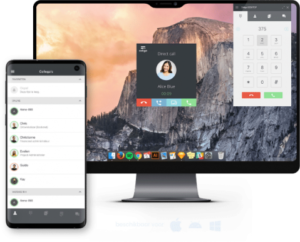
Handleiding en tutorial
Coligo Desktop werkt intuitief, maar zit boordevol functies waardoor je nog makkelijker, sneller en beter kunt communiceren. Bekijk onze tutorial of verdiep je in alle mogelijkheden van Coligo Desktop!
Veelgestelde vragen over Coligo Desktop
Om te kunnen bellen met Coligo Desktop is het mogelijk om de speakers van je laptop of pc te gebruiken, maar dat is natuurlijk niet aan te raden. Sluit een headset aan voor de optimale beleving, je kunt in het instellingen gedeelte eenvoudig je headset selecteren als audiobron.
Lees het artikel “Audio Instellingen” in de online handleiding.
Bij binnenkomende gesprekken toont Coligo Desktop altijd een call pop-up. Dit is een vierkant scherm waarin jij alle informatie ziet van de beller (naam, nummer en eventueel een prefix van een wachtrij).
De onderste balk van de call pop-up bevat een blauw knop (zie afbeelding rechts) waarmee je kunt doorverbinden. Als je op die knop klikt verschijnt de lijst collega’s die je kunt selecteren en waar je natuurlijk kunt zien of ze wel of niet beschikbaar zijn.

Wil je de volledige uitleg lezen over doorverbinden, doorverbinden met ruggespraak of het samenvoegen van gesprekken? Lees dan het artikel “Doorverbinden” in de online handleiding.
Coligo Desktop heeft de optie “Coligo Engage”, Engage zorgt ervoor dat jouw Office 365 of Gsuite contacten in het telefoonboek van Coligo Desktop verschijnen.
Hoe activeer je Coligo Engage?
- Open het menu in Coligo Desktop (linksboven)
- Ga naar “Instellingen”
- Ga naar “Integratie instellingen”
- Vink “Office 365” of “Gsuite” aan
- Er verschijnt een pop-up, log in met je gegevens en geef toestemming
Let op: Jouw gebruiker heeft wel de Coligo Engage add-on nodig voor deze functionaliteit. Coligo Engage kost €1,00 per gebruiker per maand. Wanneer je deze optie wenst kun je bellen met 074-7113660 of een mail sturen naar sales@voicedata.nl zodat wij de add-on voor je activeren.
Coligo Desktop gebruikers hebben de mogelijkheid om een CRM integratie te gebruiken waarbij je vanuit je CRM kunt bellen en bij binnenkomende gesprekken een klantkaart te openen, ideaal!
Hoe zet je deze integratie aan?
- Open het menu in Coligo Desktop (linksboven)
- Ga naar “Instellingen”
- Ga naar “Integratie instellingen”
- Vink “Coligo Connect” aan
Vanaf nu krijg je bij binnenkomende calls een ronde blauwe button waar je op kunt klikken om de klantkaart te openen die bij het nummer hoort van de beller.
Let op: Jouw organisatie moet natuurlijk wel de CRM koppeling actief hebben. Mocht je de melding “Neem contact op met provider” krijgen dan is de kans groot dat deze koppeling niet actief is. In dat geval kun je bellen met 074-7113660 of een mail sturen naar sales@voicedata.nl zodat we kunnen kijken wat er nodig is om de integratie te activeren.
Gebruik je mobiele telefonie van Voicedata?
Het instellen van je mobiele telefonie is heel eenvoudig. Plaats de simkaart in het toestel of koppel je eSimcode en start met bellen! Standaard staat je 06-nummer ingesteld als afzendernummer en binnenkomende gesprekken komen automatisch na 25 seconden uit op je voicemail.
- Voicemail is beschikbaar in Reach of door te bellen naar 1233
- De APN settings zijn internet.mvno.mobi (username: mvno / password: mvno)
Tip: bewaar de pin- en pukcode goed! Zet eventueel een back-up terug alvorens je het toestel gaat gebruiken.
Gebruik de Coligo Reach app
Iedere mobiele gebruiker kan gebruik maken van onze app Coligo Reach! Deze applicatie zorgt ervoor dat jij alle instellingen van je mobiele abonnement eenvoudig kunt beheren en altijd een overzicht hebt van je verbruik.
Beheer je voicemailinstellingen, luister je voicemail af via de visual voicemail, beheer zelf je bereikbaarheid en gebruikers met vast-mobiel integratie kunnen hier ook statussen wisselen, afzendernummers kiezen en nog veel meer.
Download Coligo Reach
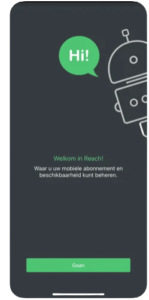
Opvragen inloggegevens
Heb je (nog) geen inloggegevens? Vul dan ons contactformulier in met bedrijfsnaam, je e-mailadres en jouw 06-nummer, dan zorgen wij ervoor dat je zo spoedig mogelijk de inloggegevens ontvangt.
Veelgestelde vragen over mobiele telefonie
Gebruikers met een eSIM hebben een aparte e-mail ontvangen van Voicedata met daarin de eSIM en uitleg hoe deze eSIM te activeren is.
Heb je die e-mail niet meer, neem dan snel contact op via support@voicedata.nl of bel naar 074-7113660. Zonder de e-mail en QR code kun je je abonnement niet activeren.
Er zijn 3 verschillende opties om te weten wanneer je abonnement actief is.
- Overname bestaand 06-nummer (automatisch)
Je mobiele abonnement van Voicedata wordt actief op de datum die je onderaan de kaart vindt die bij jouw simkaart is geleverd of in geval van eSIM in de e-mail die je van ons hebt ontvangen. - Overname bestaand 06-nummer (on demand)
Je mobiele nummer kan worden overgezet vanaf de datum die je onderaan de kaart vindt die bij jouw simkaart is geleverd of in geval van eSIM in de e-mail die je van ons hebt ontvangen. Let op, de portering is on demand dus je moet ons bellen op 074-7113660 of mailen naar support@voicedata.nl zodat we de portering kunnen uitvoeren. - Nieuw 06-nummer
Voicedata levert uiteraard ook nieuwe 06-nummers en versturen we een simkaart of eSIM naar de gebruiker. Het abonnement is niet actief. Pas op het moment dat jij ons belt (074-7113660) of een mail stuurt (support@voicedata.nl) met het verzoek tot activatie zorgen wij ervoor dat je nieuwe abonnement actief is.
Het kan zijn dat je persoonlijke hotspot nog niet direct werkt en dat heeft te maken met de instellingen voor je persoonlijke hotspot op je mobiele telefoon.
Werkt jouw persoonlijke hotspot niet? Lees dan een van de volgende artikelen afhankelijk van het type besturingssysteem je gebruikt.
- iOS (Apple toestellen) – APN handleiding, zie stap 5 persoonlijke hotspot
- Android toestellen – APN handleiding, bij deze instellingen zou het automatisch moeten werken
APN staat voor “Access Point Name” en de APN settings zijn belangrijk bij het perfect functioneren van je mobiele data!
De APN instellingen van Voicedata zijn:
- APN: internet.mvno.mobi
- Gebruikersnaam: mvno
- Wachtwoord: mvno
Hulp nodig bij het instellen?
Wil je zelf (gedeeltelijk) het online beheer doen?
Onze telefonie- en internetdiensten zijn volledig te beheren vanuit onze online operator. Operator is een online portal waarin je veel verschillende rollen kunt definieren, zodat je ook zelf de telefonie kunt inrichten, rapportages kunt maken en meer. Hieronder een overzicht van de verschillende autorisaties:
- ADMINISTRATOR – Kan alle diensten en financien bekijken en beheren.
- CDR USER – Bekijken van CDR (call detail records / statistieken) gegevens op eigen account
- ENGINEER – Kan alle technische instellingen van de diensten aanpassen.
- FINANCE – Kan financiële gegevens inzien en verwerken.
- GEBRUIKER – Kan eigen (gebruikers) instellingen wijzigen.
- GESPREKSOPNAMEN (ACCOUNT) – Gespreksopnamen beheren (account)
- GESPREKSOPNAMEN (EINDGEBRUIKER) – Gespreksopnamen voor eigen user
- SIM ADMINISTRATOR – Kan SIM-kaarten bij mobile orders blokkeren en vervangen
- SUPPORT – Kan technische en administratieve gegevens van alle diensten inzien.
- UC / COLIGO – Gebruiker om in te kunnen loggen op UC / Coligo
- USER ADMINISTRATOR – Kan de rechten van gebruikers op het eigen account beheren
Training online beheer portal (gratis)
Natuurlijk geven wij graag een demo en korte training over het gebruik van onze online portal. Onze collega Donato staat voor je klaar en een afspraak met hem is online te boeken.
Heb je administratieve vragen?
Het kan natuurlijk zijn dat de factuur of het maken van rapportages nog niet direct duidelijk. In onze online portal kun je altijd alles terugvinden, maar natuurlijk zitten we voor je klaar om ook bij administratieve vragen telefonisch of per mail ondersteuning te bieden.
- 074-7113660 (optie 3)
- administratie@voicedata.nl
Veelgestelde administratieve vragen
Het komt af en toe voor dat op de beginpagina van onze factuur (het overzicht) de aantallen voor abonnementen anders zijn. De reden hiervan is dat er een overlap zit in de maandfacturatie.
Voorbeeld: Je hebt 10 gebruikers en voegt op 15 januari een 11e gebruiker toe. Op de maandfactuur van februari zal het totaal aantal op 12 gebruikers uitkomen, omdat de nieuwe gebruiker voor 2 periodes wordt gefactureerd. Dat is de periode van 15 tot en met 31 januari en van 1 tot en met 28 februari.
Dit doe je met Call Detail Records (CDR) exports. Voicedata slaat alle gespreksstatistieken van de laatste 90 dagen op in operator online.
Wanneer je inlogt in onze portal via https://login.voicedata.nl kun je de volgende stappen doorlopen:
- Klik op de tegel “Klantconfiguratie”
- Ga links in het menu naar “CDR”
- Klik op de knop “Filter” rechtsboven in en je krijgt allerlei criteria waaraan je rapportage kan of moet voldoen
- Klik op de oranje knop “Filter” en je rapportage verschijnt
Tip: Vink het vakje “selectie exporteren” aan en je ontvang per mail een CSV bestand
Heb je een service of support vraag?
Ervaar je problemen of heb je last van een storing? Er zijn een aantal oplossingen die je alvast kunt proberen:
- Herstart je toestel, headset of applicatie bij verminderde performance
- Ben je niet aangemeld? Bel naar 901 om jezelf opnieuw aan te melden
- Heb je geen internet? Herstart je modem/router!
- Loop de bekabeling goed na van de apparatuur die je gebruikt
- Check de audioinstellingen op je computer of toestel bij headset gebruik, zorg altijd dat de headset zowel in- als uitgaand is geselecteerd
Kom je er niet uit of staat je antwoord er niet bij? Dan staan we 24/7 voor je klaar. Tijdens kantoortijden zijn alle afdelingen beschikbaar en buiten kantoortijden kun je bij storingen bellen naar de storingsdienst.
- Telefoonnummer tijdens kantooruren: 074-7113660
- Storingsdienst (24 x 7): 074-8200980
Op onze servicepagina staan alle actuele storings- en onderhoudsmeldingen, bekijk de pagina op www.voicedata.nl/service/.
Last but not least, wat leuk dat je gebruik gaat maken van een van onze communicatiediensten! Als klant van Voicedata mag je verwachten dat wij 24 x 7 voor je klaar staan. Tijdens kantoortijden zijn alle afdelingen voor jou bereikbaar en buiten kantoortijden kun je bij algehele dienstverstorende calamiteiten bellen naar de storingsdienst. Neem gerust contact op, wij sturen geen facturen voor telefonische ondersteuning of advies.
Aanvraag inloggegevens Voicedata
Vul het contactformulier in en we maken een gebruiker aan in ons online systeem speciaal voor jou!
Geef ons natuurlijk wel zoveel mogelijk informatie, bijvoorbeeld je 06-nummer, interne nummer en natuurlijk je eigen e-mailadres waar we de inlog naar mogen versturen.
groet Team Voicedata